Cómo visitar una web bloqueada en tu país desde el iPhone, iPad o Mac
Existen diferentes métodos totalmente legales para acceder a sitios web bloqueados en tu territorio.
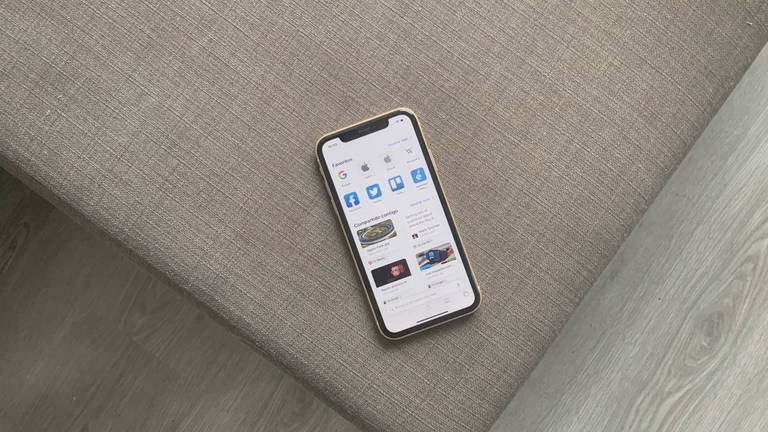
Estás a punto de entrar en tu página web favorita para leer noticias, escuchar música o reproducir un contenido multimedia cuando, de repente... aparece un mensaje de error indicando que "Safari no puede abrir la página web porque no encuentra el servidor". Sí, en ocasiones puede deberse a que hay un problema de red, pero es muy probable que el sitio web esté bloqueado en tu país.
Si te ha pasado esto alguna vez, te gustará saber que es posible saltarse esta limitación. Y no solo existe una forma de hacerlo, sino que hay diferentes métodos para ello. Es más, estos pequeños trucos para acceder a páginas web bloqueadas funcionan a la perfección en iPhone, en iPad y en equipos Mac.
Acompáñanos en este tutorial para descubrir estas maneras para visitar webs bloqueadas y averigua cuál es tu favorita o cuál es la más adecuada para tu uso de la navegación web.
Cómo visitar una web aunque esté bloqueada en tu país desde iPhone, iPad y Mac
Hay diversas razones por las que el gobierno, las universidades, los administradores de red o las operadoras de telefonía pueden llegar a bloquear un sitio web. Puede ser porque se trate de contenido para adultos, por razones políticas o sitios relacionados con asuntos muy controvertidos.
En China, por mencionar un ejemplo, el gobierno bloquea las redes sociales para evitar y/o censurar la publicación de contenido político y para promocionar los servicios de empresas nativas.
Afortunadamente, existen formas completamente legales para acceder a sitios web bloqueados en tu país desde iPhone, iPad y Mac. Comenzamos.
1. Usar VPN
Este es, probablemente, el método más popular para evitar uno de los problemas más incómodos del uso de tu dispositivo Apple: usar los servicios VPN para acceder a páginas web bloqueadas. También es posiblemente la manera más rápida, cómoda y eficaz. Además, puedes optar por una opción gratuita o por una opción de pago.
Los servicios VPN simplemente ocultan tu IP y simulan la navegación web desde otro territorio. Por lo tanto, podrás navegar con mucha más libertad en una web que esté bloqueada en tu país.
Existen muchas webs y muchas aplicaciones de VPN en la App Store de iOS, iPadOS y macOS. La inmensa mayoría de ellas funciona a la perfección y algunas incluso te ofrecen un periodo de prueba gratuito para que puedas comprobar por ti mismo que el acceso a esa web bloqueada que tanto necesitas se efectúa sin problemas.
Usar una aplicación para activar los servicios VPN en tu iPhone, iPad o Mac es muy sencillo. Solo debes descargarla, seleccionar un país e instalar el perfil en la configuración de tu dispositivo. Normalmente la instalación es completamente automática, por lo que no requerirás de conocimientos previos sobre el tema. Ahora bien, recuerda desactivar la VPN cuando no vayas a usarla.
Por aquí te dejamos una buena recomendación de la App Store para usar VPN en tu dispositivo.
Hemos recogido unos puntos muy interesantes que nos advierten desde iDownloadBlog para que tengas en cuenta cuando uses VPN en tu iPhone, en tu iPad o en tu Mac:
- La navegación web con VPN reduce considerablemente tu velocidad de Internet.
- Cuando conectas una VPN aparecerá la palabra "VPN" en la barra de estado de tu dispositivo y en el Centro de Control.
- Recuerda cancelar tu plan de suscripción de las aplicaciones VPN desde la App Store si no deseas seguir usándola.
2. Cambiar DNS
Otra de las opciones más interesantes a la hora de saltarte la restricción de los sitios webs bloqueados es cambiar el DNS. ¿Y qué significan estas siglas? DNS se refiere a Domain Name System, es decir, Sistema de Nombre de Dominio.
Cambiar el DNS no solo te permitirá acceder a una web bloqueada, sino que además también te permitirá navegar de una forma mucho más segura. Y sí, de nuevo, es un método fiable y legal.
Para cambiar tu DNS en un equipo Mac, en tu teléfono iPhone o en la tablet iPad simplemente descarga esta app de Cloudfare, instala el perfil en tu terminal, conéctate y abre Safari o cualquier otro navegador web.
3. Usar el traductor de Google
Esta forma para entrar en páginas web bloqueadas es nuestra favorita y de lejos. No porque sea el proceso más sencillo de todos (que también), sino porque es un trucazo que muy pocos usuarios conocen y, ¿por qué no?, también es muy divertido. ¡Y te aseguramos que funciona!
Si deseas visitar una web bloqueada en tu país con Google Translate sigue estos pasos. Apenas te llevará unos segundos y funciona tanto en teléfonos móviles como en equipos PC y Mac.
1. Visita la web https://translate.google.com/.
2. A continuación simplemente escribe la dirección URL a la que deseas acceder.
3. Pulsa sobre la dirección URL "traducida" y listo.
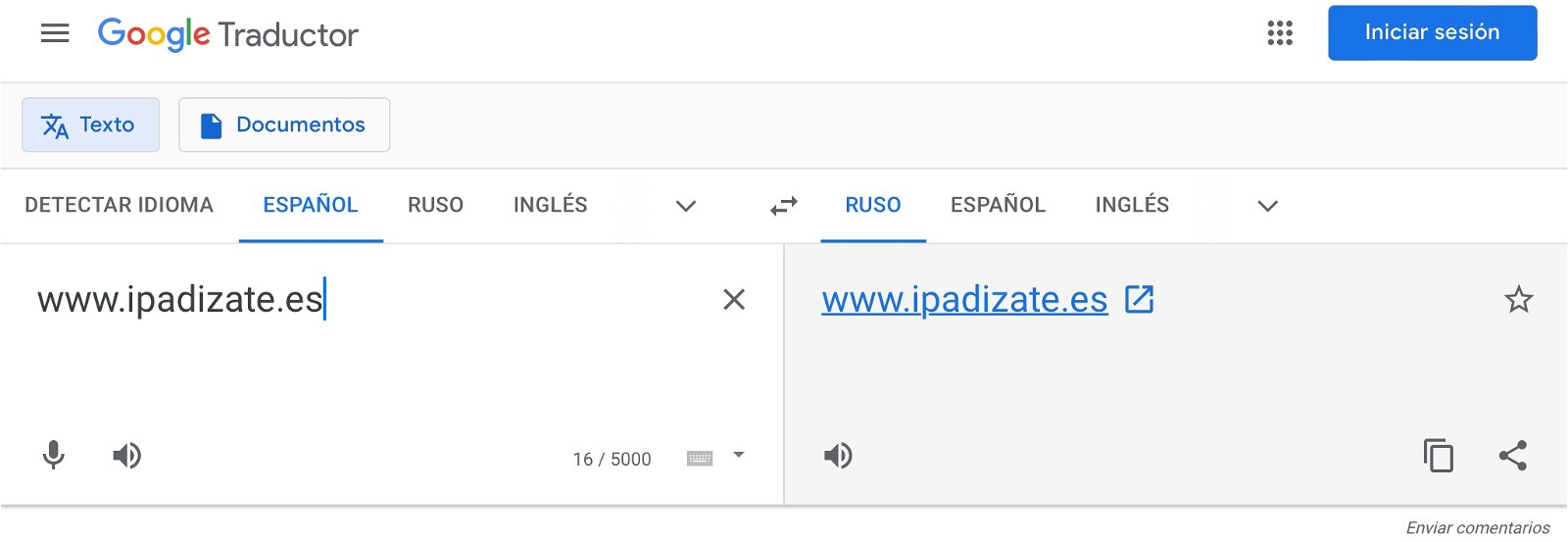
Acceder a una web desde Google Translate.
4. Usar aplicaciones de navegación web
También existen algunas aplicaciones de navegación web especiales con las cuales podrás acceder a sitios web bloqueados sin problema y muchas de ellas son gratuitas.
Desde iPadízate te recomendamos Puffin –ideada para reproducir contenidos flash– y TOR VPN. ¡Funcionan a las mil maravillas!
5. Usar sitios Proxy
Por último otra de las opciones que te recomendamos es utilizar los servicios de sitios web Proxy. No necesitas una VPN ni nada similar para ello. Simplemente utiliza un Proxy para que interaccione como intermediario entre tú y el sitio web bloqueado para representar a otro usuario.
Podrás usar sitios Proxy como KProxy en iPhone, iPad, PC o Mac. Sigue estos sencillos pasos para evitar la restricción de un sitio web bloqueado:
1. Visita la web KProxy.
2. Introduce la dirección URL de la web bloqueada.
Estas han sido las mejores alternativas para entrar en páginas web que están bloqueadas en tu país. El proceso de funcionamiento de estos métodos es muy sencillo, pero si tienes alguna duda te invitamos a consultarla en los comentarios y en nuestras redes sociales. ¡Feliz libertad, internauta!
Puedes seguir a iPadizate en Facebook, WhatsApp, Twitter (X) o consultar nuestro canal de Telegram para estar al día con las últimas noticias de tecnología.